Tạo thanh dock giống MacOS cho windows với 5 ứng dụng miễn phí
Chia sẻ 5 ứng dụng tạo thanh Dock tuyệt đẹp như Mac OS trên Windows, đây là những phần mềm miễn phí nên bạn tải về là sử dụng ngay.

Hiện nay, trên thị trường hệ điều hành máy tính là sự cạnh tranh giữa MacOS của Apple và Windows của Microsoft. Trong những năm qua, MacOS đã nổi tiếng với giao diện có hiệu ứng tuyệt vời, còn đối với Windows được xem là hệ điều hành phổ biến và tiện dụng hơn. Cả Windows và MacOS đều là những đối thủ xứng tầm và luôn được cả hai bên nâng cấp và cải thiện các tính năng hấp dẫn đến người sử dụng.
Điều mà nhiều người vẫn nuối tiếc cho Windows, đó là Microsoft vẫn không cung cấp các thanh dock tương tự như MacOS cho hệ điều hành của họ. Nhưng với các ứng dụng của bên thứ ba mà chúng tôi giới thiệu sau đây, sẽ giúp bạn có thể tạo được một thanh dock trên chính PC chạy Windows của mình.
1. Tạo thanh dock giống MacOS bằng RocketDock
Ứng dụng [RocketDock] vốn đã xuất hiện từ rất lâu. Thế nhưng trên thực tế, các nhà phát triển của ứng dụng này vẫn chưa phát hành thêm bất kỳ một bản cập nhật nào kể từ năm 2008. Tuy nhiên, dù như vậy như RocketDock vẫn được rất nhiều người dùng yêu thích và sử dụng.
Bài viết này được đăng tại [free tuts .net]
RocketDock vẫn được nhiều người người dùng sử dụng và đánh giá khá tốt mặc dù đã hơn một thập kỷ không có sự đổi mới nào. Tuy nhiên, bạn có thể cung cấp cho nó các giao diện khác nhau, thậm chí sử dụng các giao diện từ các trình khởi chạy khác như RK Launcher và Objectdock.
Ngoài ra, ứng dụng này còn có các tính năng như: Thêm và xóa các phím tắt rất dễ dàng. Các thao tác đều được thực hiện chính xác, đủ để làm bạn hài lòng với một thanh dock trên Windows mà không tạo nên sự phiền phức và hay nặng nề nào cho chiếc máy tính của bạn. RocketDock được tải về hoàn toàn miễn phí và được dựa theo giấy phép Creative Commons, vì vậy mọi người nên tìm ngay để tải về và dùng thử ít nhất một lần.
Xem thêm:
2. Launchy - Chuyên nghiệp hơn cả thanh Dock trên MacOS
Liệu ứng dụng Launchy có phải chỉ đơn giản là dùng tạo thanh dock giống MacOS trên Window mà thôi? Câu trả lời tất nhiên là không, vì nó có thể được xem như là một chương trình khởi chạy ứng dụng nhỏ gọn và tiện dụng.
Launchy với các tính năng chính là tạo nên một cửa sổ nhỏ với một hộp nhập văn bản. Nó sẽ sắp xếp và phân chia các thư mục và tài liệu tương tự như Menu Start trên máy tính của bạn. Bạn còn có thể thiết lập các phím tắt của riêng mình và khởi chạy bằng nhiều tổ hợp phím khác nhau. Ngoài ra, bạn còn có thể thay đổi và tùy chỉnh giao diện theo sở thích của mình.
Launchy là ứng dụng mang mã nguồn mở và hoàn toàn miễn phí. Vì vậy, bất kỳ ai cũng có tải về và sử dụng thử mà không cần phải đăng ký bất kỳ điều khoản nào.
Mặc dù đây phần mềm miễn phí, nhưng mọi người vẫn có thể quyên góp số tiền đến đội ngũ nhà phát triển để ủng hộ và giúp họ có thêm kinh phí để tiếp tục cải thiện và nâng cấp phần mềm này tốt hơn.
3. Tạo thanh dock giống MacOS bằng XWindows Dock
Hầu hết các phần mềm tạo thanh dock trên Windows đều được lấy cảm hứng từ giao diện và thanh dock trên MacOS, và ứng dụng XWindows Dock chính xác là một bản sao tương tự và giống hệt như phần mềm của Apple.
Giống như RocketDock, phần mềm này đã không nhận được thêm một cập nhật mới nào trong suốt một thời gian dài, và dường như nó không được hỗ trợ chính thức cho Windows 10. Thế nhưng, phần mềm này vẫn hoạt động khá tốt trên Windows 10 với một vài lỗi nhỏ. Ví dụ như các thanh dock sẽ xuất hiện ẩn phía sau thanh tác vụ.
Điều này chúng ta vẫn có thể dễ dàng khắc phục bằng cách đặt thanh tác vụ tự động ẩn. Điều này sẽ tạo một cảm giác thân quen và tương tự như thể bạn đang sử dụng máy tính chạy hệ điều hành MacOS. Nhưng điều này có thể sẽ gây khó chịu và phiền phức đối với một số người.
Vì đây là bản sao của thanh dock trên MacOS, nên giao diện và chức năng của nó khá giống và tương tự. Tuy nhiên, đã 8 năm kể từ lần phát hành bản cập nhật cuối cùng. Vì vậy, rất có khả năng tương lai sẽ có một bản cập nhật giúp nó có thể hoạt động trên Windows 10. Và ngay bây giờ, bạn nên tranh thủ tải phần mềm này về để trải nghiệm thanh dock giống trên MacOS với phong cách cổ điển.
4. Tạo thanh dock giống MacOS bằng Winstep Nexus
Winstep Nexus là một trong số ít các ứng dụng tạo thanh dock được hỗ trợ chính thức cho Windows 10, bao gồm phiên bản miễn phí và trả phí. Tất nhiên chúng tôi sẽ nói và đề cập đến phiên bản miễn phí.
Ứng dụng tạo thanh dock này giống có giao diện tương tự như MacOS, nhưng nó lại mang đến một trải nghiệm rất Windows. Bao gồm các biểu tượng phản chiếu, hỗ trợ cho các biểu tượng hoạt hình trên giao diện. Đây thực sự là một ứng dụng thanh dock rất đẹp với có nhiều các tạo hiệu ứng đặc biệt. Đây cũng là ứng dụng thanh dock duy nhất được hỗ trợ tiêu chuẩn Universal Windows Platform của Windows 10.
Ngoài ra, điểm mà người dùng thích thú đó là sự hỗ trợ cho các widget trong dock và dễ dàng tạo ra thanh dock cùng với đó được hỗ trợ nhiều màn hình, với kết xuất DPI cao trên bất kỳ màn hình nào.
Phiên bản trả phí Ultimate được cung cấp thêm khá nhiều các tính năng bổ sung, nhưng đối với hầu hết người dùng, phiên bản miễn phí đã là quá đủ để có thể sử dụng thường xuyên.
5. Tạo thanh dock giống MacOS bằng Circle Dock
Circle Dock được xem là ứng dụng tạo thanh dock sáng tạo nhất hiện nay, với thiết kế xuyên tâm hình tròn tạo nên sự khác biệt so với bất kỳ phần mềm hay ứng dụng mà chúng ta đã biết. Đây cũng không phải là một thanh dock xuất hiện cố định, thay vào đó, bạn chỉ cần nhấn một phím tắt và sau đó các thư mục, tài liệu mà bạn đã cài đặt sẽ xuất hiện ở bất cứ vị trí nào theo hướng của con chuột của bạn.
Đó thật sự là một ý tưởng đầy sáng tạo và rất tiện ích, nhưng phần mềm này chưa bao giờ được phát triển để có được những trải nghiệm và các tính năng tương tự như RocketDock. Tuy nhiên, nếu bạn là người yêu thích sự sáng tạo và muốn được thử nghiệm, thì phần mềm Circle Dock rất phù hợp để bạn có thể sử dụng thử.
Trên đây là những ứng dụng tạo thanh dock giống MacOS cho windows mà mình muốn giới thiệu đến tất cả mọi người. Nếu bạn biết thêm nhiều ứng dụng và phần mềm tạo thanh dock tiện ích khác, thì đừng quên chia sẻ và cung cấp cho chúng tôi và mọi người được biết nhé!

 Download Photoshop 2020 Full v21 (Đã kích hoạt sẵn)
Download Photoshop 2020 Full v21 (Đã kích hoạt sẵn)  Cách lấy lời bài hát từ video Youtube không cần phần mềm
Cách lấy lời bài hát từ video Youtube không cần phần mềm  Cách chặn quảng cáo trên trình duyệt Web hiệu quả nhất
Cách chặn quảng cáo trên trình duyệt Web hiệu quả nhất  Cách tắt thông báo nhóm Messenger trên điện thoại - máy tính
Cách tắt thông báo nhóm Messenger trên điện thoại - máy tính  Cách đổi lại tên cũ Facebook trên điện thoại và máy tính
Cách đổi lại tên cũ Facebook trên điện thoại và máy tính  Top 8+ phần mềm quay màn hình máy tính nhẹ tốt nhất 2025
Top 8+ phần mềm quay màn hình máy tính nhẹ tốt nhất 2025  Cách xem mật khẩu wifi đã kết nối với Windows 7/10/11 và Mac
Cách xem mật khẩu wifi đã kết nối với Windows 7/10/11 và Mac  Hơn 60+ phím tắt trên máy tính Windows mà bạn nên biết
Hơn 60+ phím tắt trên máy tính Windows mà bạn nên biết  Ưu điểm của giàn tạ đa năng và những lưu ý khi mua
Ưu điểm của giàn tạ đa năng và những lưu ý khi mua  Những lưu ý khi mua ghế tập tạ để có được sản phẩm chất lượng
Những lưu ý khi mua ghế tập tạ để có được sản phẩm chất lượng  Vì sao dụng cụ thể hình Impulse được ưa chuộng trên thị trường
Vì sao dụng cụ thể hình Impulse được ưa chuộng trên thị trường  Đánh giá Apple MacBook Air (M1 2020)
Đánh giá Apple MacBook Air (M1 2020)  Top 8 Kính chống mỏi mắt Lọc ánh sáng xanh khi dùng máy tính hàng đầu
Top 8 Kính chống mỏi mắt Lọc ánh sáng xanh khi dùng máy tính hàng đầu  TOP 10 máy scan tốt nhất các hãng Canon - HP - Epson...
TOP 10 máy scan tốt nhất các hãng Canon - HP - Epson...  Đánh giá Samsung Galaxy M62: Pin siêu khủng - 4 Camera tha hồ chụp ảnh
Đánh giá Samsung Galaxy M62: Pin siêu khủng - 4 Camera tha hồ chụp ảnh  Đánh giá chi tiết điện thoại Huawei Mate 40 Pro
Đánh giá chi tiết điện thoại Huawei Mate 40 Pro  Chia sẻ cách tải file Google Drive bị khóa tính năng download
Chia sẻ cách tải file Google Drive bị khóa tính năng download  Cách sửa lỗi “Windows cannot complete the extraction error” trên Windows
Cách sửa lỗi “Windows cannot complete the extraction error” trên Windows  Share Key Office 2019 Full mới nhất 2025 [Hoạt động 100%]
Share Key Office 2019 Full mới nhất 2025 [Hoạt động 100%]  Cách get link Shutterstock - Tải ảnh từ Shutterstock miễn phí
Cách get link Shutterstock - Tải ảnh từ Shutterstock miễn phí  Hướng dẫn get link Fshare thành công 100% - không bị giới hạn tốc độ
Hướng dẫn get link Fshare thành công 100% - không bị giới hạn tốc độ  Cách kiểm tra ai hay vào Facebook của mình nhất 2025
Cách kiểm tra ai hay vào Facebook của mình nhất 2025  Cách format ổ cứng về trạng thái ban đầu sạch 100% dữ liệu
Cách format ổ cứng về trạng thái ban đầu sạch 100% dữ liệu  Hướng dẫn sử dụng Win 10 PE (Win Mini) để cứu hộ máy tính chuyên nghiệp
Hướng dẫn sử dụng Win 10 PE (Win Mini) để cứu hộ máy tính chuyên nghiệp 
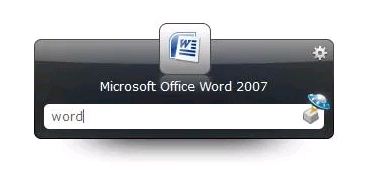
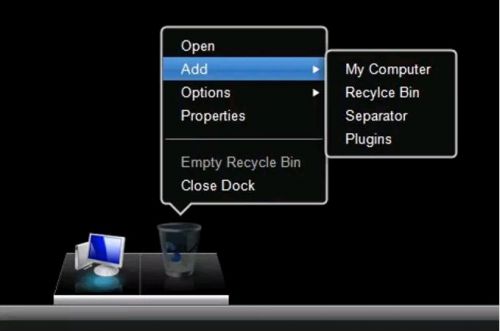






![Download win 10 1909 [32bit+64bit] nguyên gốc từ Microsoft](https://freetuts.net/upload/product_series/images/2021/09/14/2404/download-win10-1909-19h2-3.jpg)














